
Subtraktion i Excel (innehållsförteckning)
- Subtraktion i Excel
- Hur använder man subtraktion i Excel?
Subtraktion i Excel
Subtraktion betyder att du tar bort något från en grupp. Enligt matematiken finns det tre delar i subtraktionsekvationen.
t.ex. i problemet 6 - 4 = 2 kallas siffran 6 som minuend, siffran 4 kallas subtrahend, och siffran 2 är skillnaden .
För närvarande, i excel, finns det ingen specifik eller inbyggd universal subtraktionsfunktion eller formel i excel för att utföra subtraktion mellan två siffror, du måste använda bindestrecket (-) eller minustecknsymbolen som är en subtraktionstecken eller aritmetiska operatörer för att subtrahera mellan två siffror
Nedan nämnda aritmetiska operatörer används för att utföra beräkningen i Excel.
| Aritmetiska operatörer | Matematik | Excel |
| Tillägg | + | + |
| Subtraktion | - | - |
| Multiplikation | X | * |
| Division | / | / |
| jämlikar | = | = |
Med hjälp av streck (-) symbol kan du snabbt subtrahera mellan siffror, celler, hela rader och kolumner.
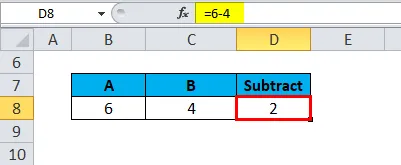
Subtraktion är motsatsen till tillsatsprocessen. Det är en operation som utförs på ett par nummer för att erhålla eller härleda en skillnad mellan två siffror.
SUM-funktionen är också användbar i Subtraktion där den subtraherar alla siffror som anges som ett intervall av värden i argument och returnerar önskad utgång
Hur man gör subtraktion mellan siffror och andra värden i Excel
Låt oss kolla hur SUBTRACT fungerar i Excel. Om du vill göra subtraktion mellan två eller flera siffror i Excel kan du skapa en formel.
Kriterierna för att skapa en formel för subtraktion i excel är
- Det bör alltid börja med ett jämntecken (=).
- Formeln matas in i en cell där du vill att resultatet ska visas.
- Subtraktionstecken i excel är bindestrecket (-) som är en aritmetisk operatör
- Subtraktion kan göras genom att ange siffrorna som du vill subtrahera direkt i en formel, t.ex. = 6-4 ger eller returnerar värdet 2
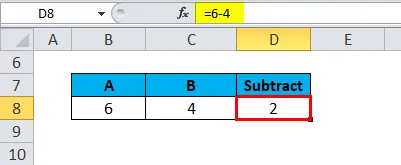
Det kan också göras genom att ange eller använda cellreferenser eller adresser i formeln
t.ex. = B16-C16, i nedanstående exempel returnerar värdet 4
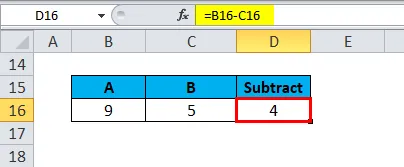
En fördel med att använda en cellreferens
- När cellreferenser används istället för faktiska data eller nummer i en formel. Senare kan cellreferensdata i formeln ersättas eller ändras för att få önskad utgång. I det här scenariot behöver du inte skriva en fullständig formel här igen. Resultaten av formeln uppdateras automatiskt när cellreferensen eller data ändras.
Hur använder man subtraktion i Excel?
Subtraktion är mycket lätt att använda. Låt oss nu se hur man använder Subtraktion i Excel med hjälp av några exempel.
Du kan ladda ner denna Excel-mall för subtraktion här - Excel-mall för subtraktionSubtrahera i Excel - Exempel # 1
Subtraktion av siffror i en cell
I det nedan nämnda exemplet har jag ett nummer i en cell "B8" och "C8". Jag måste skapa Subtraherformel i en cell "D8" för att få en skillnad mellan två siffror
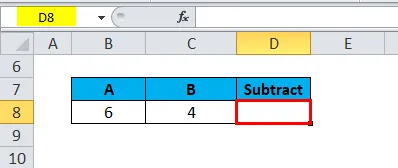
Skriv lika tecknet “=” i cellen D8 för att börja formeln, där du vill få ekvationens resultat
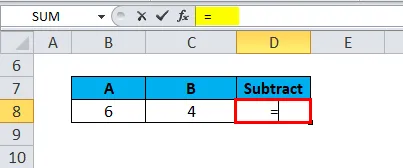
Du kan ange numren direkt som du vill subtrahera direkt i en formel dvs. = 6-4
Subtraktionstecken i excel är bindestrecket (-) som är en aritmetisk operatör som används efter att ha angett nummer 6, och ange ett annat nummer efter bindestrecket (-) dvs 4
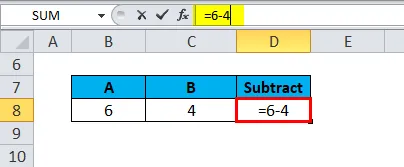
Tryck på Enter för att slutföra formeln. Svaret 2 visas i cell D8.
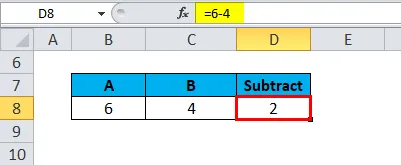
Subtrahera i Excel - Exempel # 2
Subtraktion med cellreferens eller adress i formeln
I det nedan nämnda exemplet har jag ett nummer i cellen "B16" och "C16". Jag måste skapa Subtraherformel i cell “D16” för att härleda skillnaden mellan två cellreferenser eller nummer
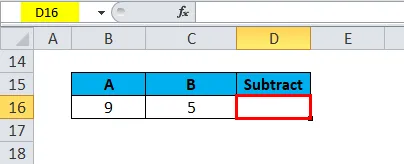
Skriv lika tecknet “=” i cellen D16 för att börja formeln, där du vill få ekvationens resultat
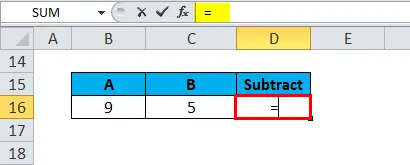
Du kan ange cellreferenser direkt som du vill subtrahera direkt i formeln dvs. = B16-C16
Subtraktionstecken i excel är bindestrecket (-) som är en aritmetisk operatör som används efter att ha angett den första cellreferensen "B16" och ange en annan cellreferens efter bindestrecket (-) dvs "C16"
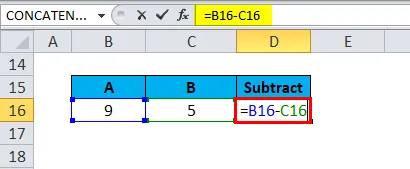
Tryck på Enter för att slutföra formeln. Svaret 4 visas i cell D16.
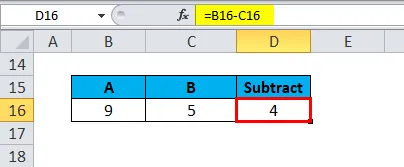
Subtrahera i Excel - exempel # 3
Subtraktion med hjälp av sumfunktion
Om det finns enorma siffror i ett dataset kommer det att vara svårt att subtrahera med ett specifikt nummer. SUM-funktionen hjälper till att förkorta din formel.
I det nedan nämnda exemplet har jag en uppsättning siffror i ett intervall av cell "I6" TILL "I10". och jag vill göra subtraktion med cellreferens “K6” dvs. 60.
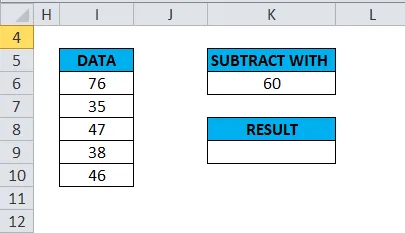
Jag måste skapa Subtract-formel tillsammans med någon funktion i cell "K9" för att få en skillnad mellan cellintervallreferensen och ge ett specifikt nummer.
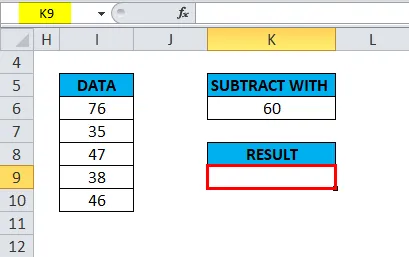
Skriv lika tecknet “=” i cellen K9 för att börja formeln, där du vill få ekvationens resultat
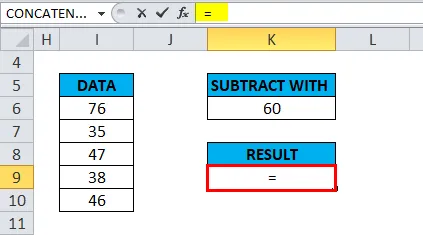
Ett första steg är att göra tillägget av en uppsättning siffror i ett intervall av cell "I6" TILL "I10" med hjälp av någon funktion. Där du kan ange cellintervallreferenser i SUM-funktionsargumentet direkt.
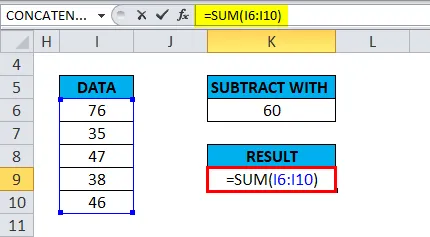
Efter att du har angett sumfunktionsargumentet, lägg till Subtraktionstecken, dvs streck (-), som är en aritmetisk operatör som används efter att du har angett Sum-funktionen och ange en annan cellreferens efter ett bindestreck (-) dvs. "K6" som du vill subtrahera.
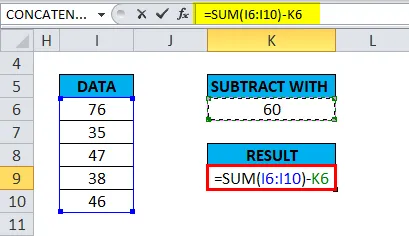
= SUM (I6: I10) -K6 returnerar värdet 182 dvs. det är skillnadsvärdet mellan siffror i ett cellområde & 60
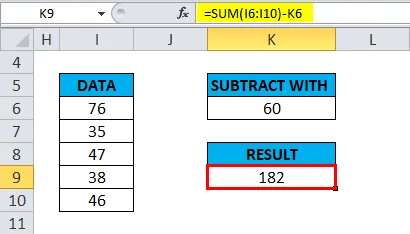
Subtrahera i Excel - Exempel # 4
Subtraktion mellan två datum
Det är väldigt lätt att subtrahera datum i Excel. Vi måste bara ange ett slutdatum och ett startdatum i enskilda celler och subtrahera en cell från den andra, dvs slutdatum med ett startdatum för att få önskad utgång
ie = End_date-Start_date
Du kan också ange datum direkt i formeln eller med hjälp av funktionen DATE eller DATEVALUE .
T.EX
= DATE (2018, 12, 20) -DATE (2018, 12, 01)
= DATEVALUE (“12/20/2018”) - DATEVALUE (“12/01/2018”)
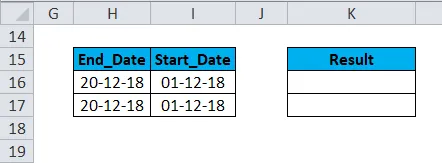
Använd subtraktionsmetod, dvs H16-I16
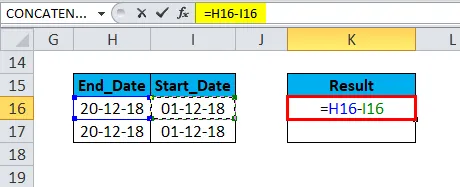
Det kommer att returnera 19 som resultat
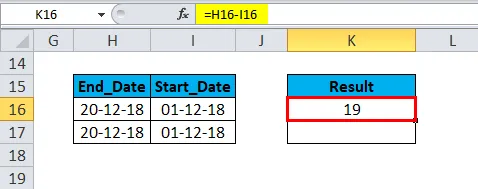
På liknande sätt hittar vi det andra värdet
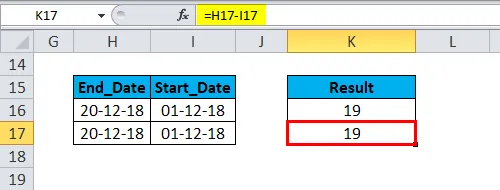
Obs: Slutdatum bör användas först och senare startdatum i formeln. annars kommer det att ge ett negativt värde.
Saker att komma ihåg om subtraktion i Excel
Excel har en orderfunktion (när man använder parentes () och matematiska operationer)
dvs Om något, beräknas insidan av parentes först i formeln. Senare multiplikation och delning utförs nästa och slutligen Tillsats och subtraktion
Med hjälp av subtraktionsfunktion kan du också ta reda på tidsskillnaderna mellan två-tidsvärden med hjälp av = Sluttid - Starttid formel. För detta måste du välja Time custom format “h: mm” från Format Cells-alternativen.
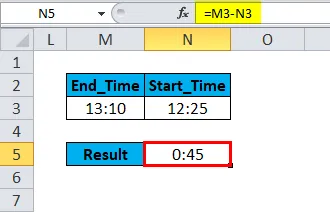
Subtraheringsformel hjälper också till att subtrahera procent mellan två procentvärden i Excel, t.ex. = 100% -60% ger värdet 40%
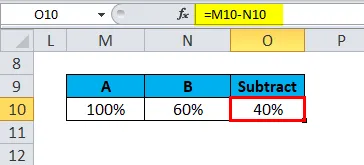
Rekommenderade artiklar
Detta har varit en guide till subtraktion i Excel. Här diskuterar vi subtraktionsformeln och hur man använder subtraktion i Excel tillsammans med praktiska exempel och nedladdningsbar excelmall. Du kan också gå igenom våra andra föreslagna artiklar -
- Hur använder jag SUMIF-funktionen i Excel?
- Exempel på SUMPRODUCT-funktion
- SUM-funktion Excel-mall
- Användning av Excel REPLACE-funktion